10.4. FIC-NATを廃止する¶
注釈
FIC-NAT廃止の取り消しはできません。廃止対象FIC-RouterのFIC-NATかどうか確認をお願いします。
FIC-NATの廃止により、当該のFIC-NATを利用している通信ができなくなります。
FIC-NATを廃止した場合、同じIPアドレスの再割り当てはできません。確認のうえ廃止してください。
10.4.1. 廃止の流れ¶
次のいずれかの手順で 「アドオン設定・変更」 画面を開きます。
10.4.1.2. ルータ情報詳細画面から開く手順¶
「エリアビュー」 画面上で、FIC-NATを廃止するFIC-Routerのアイコンを押下すると、 [ルータ詳細表示] ボタンが表示されます。
[ルータ詳細表示] ボタンを押下すると、該当するFIC-Routerのみが提示された状態で 「ルータ情報詳細」 画面が表示されます。
「ルータ情報詳細」 画面で「Component情報」の欄にある [NAT設定] ボタンを押下します。
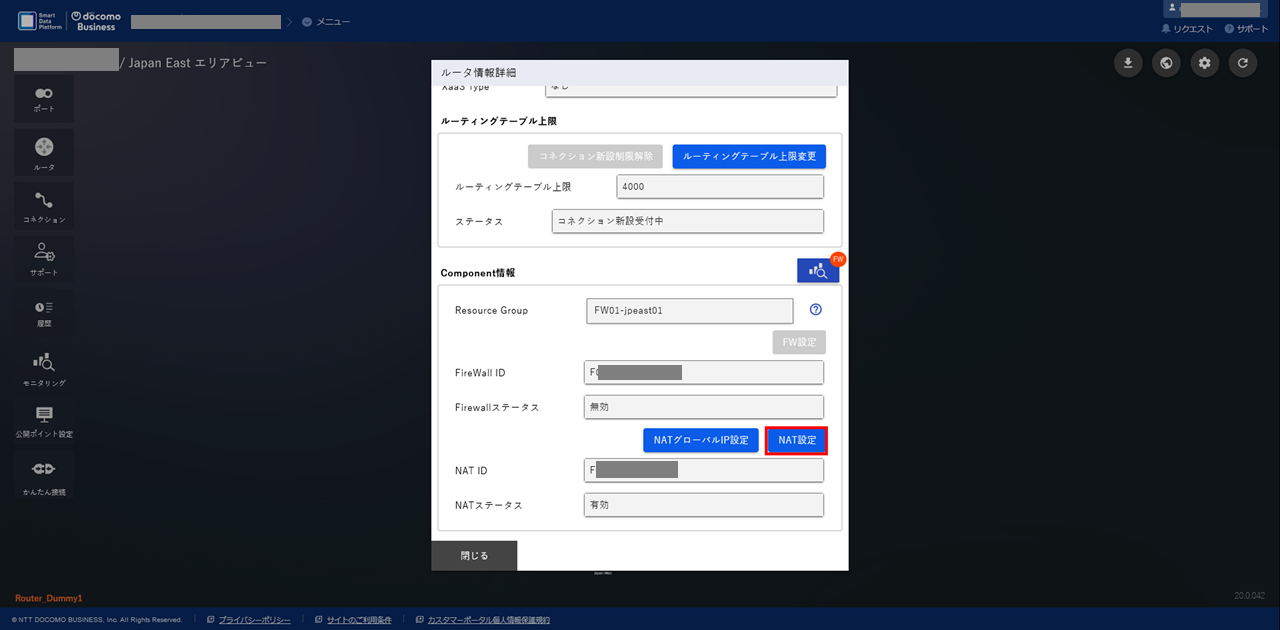
図 10.4.1 [NAT設定]ボタン¶
「NATポリシー設定ガイダンス」 の [次へ] ボタンを押下します。 「NATポリシー設定」 画面が表示されるので、 [戻る] ボタンを押下します。
「アドオン設定・変更」 画面が表示されます。 共通手順 にお進みください。
10.4.1.3. 共通手順¶
「アドオン設定・変更」 画面の「NAT」の欄にある [廃止] ボタンを押下します。
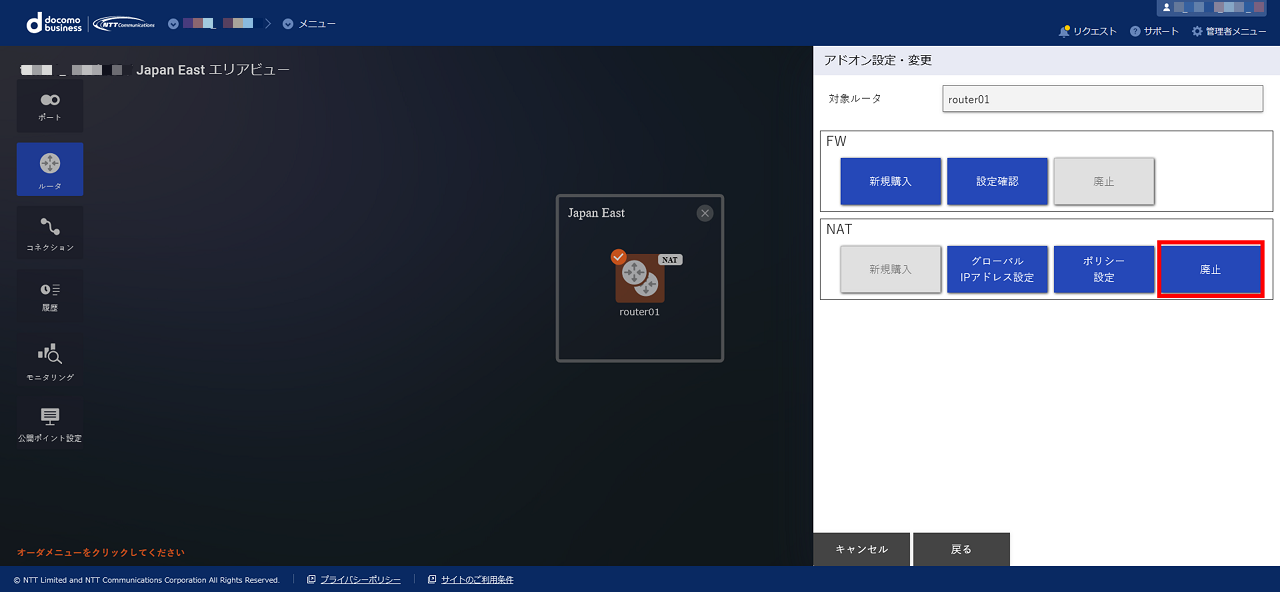
図 10.4.2 FIC-NATを廃止¶
「NAT廃止ガイダンス」 画面で [次へ] ボタンを押下します。
「NAT廃止確認」 画面が表示されます。FIC-NAT廃止の取り消しはできないので、この画面にて「本当に廃止対象のFIC-RouterのFIC-NATかどうか」の確認をお願いします。確認できたら [廃止] ボタンを押下してください。
「NAT廃止申し込み受付完了」 画面が表示されるので [OK] を押下してください。処理が完了すると、エリアビューの該当するFIC-RouterからFIC-NATのアイコンが消えます。
「エリアビュー」 の画面左側のサイドメニューから [履歴] ボタンを押下し、 申し込み履歴画面 でステータスが 「Completed」 となっていることを確認してください。